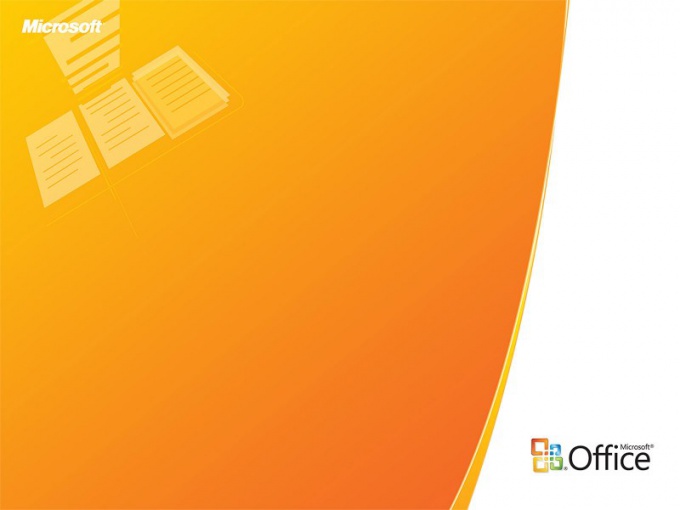نصيحة 1: كيفية تعيين حجم جدول
نصيحة 1: كيفية تعيين حجم جدول
تغيير الإجراء حجم الجداول يعتمد على أغراض استخدامه ويتم تنفيذه بطرق مختلفة في تطبيقات ميكروسوفت ورد و ميكروسوفت إكسيل و هتمل.
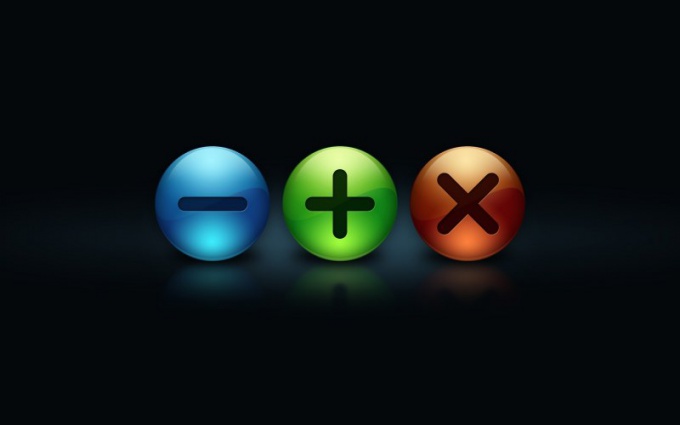
تعليمات
1
حدد خلية عشوائية الجداول إكسيل وفتح القائمة "أدوات" من شريط الأدوات العلوي من نافذة التطبيق (لجداول البيانات إكسل).
2
انقر على علامة التبويب "مصمم" وانقر على الزر "تغيير الحجم" الجداول"في قسم" الخصائص "(لجداول بيانات إكسيل).
3
حدد عناوين الخلايا المطلوبة في "تحديد نطاق بيانات جديد ل الجداول"وانقر على موافق لتأكيد تطبيق التغييرات المحددة (لجداول بيانات إكسيل).
4
أشر إلى الحد السفلي الأيمن من المحدد الجداول وانتظر حتى يتم تحويل المؤشر إلى سهم من جانبين (لجداول بيانات إكسيل).
5
اسحب الحدود إلى الموقع المطلوب لتغيير حجمه (لجداول بيانات إكسيل).
6
حدد الأعمدة التي تريد تغييرها في جدول ورد وافتح قائمة "جدول" من شريط الأدوات العلوي من نافذة التطبيق (لجداول ورد).
7
حدد العنصر "خصائص الجداول"وانتقل إلى علامة التبويب" العمود "في مربع حوار الخصائص الذي يفتح (لجداول ورد).
8
حدد عرض العمود المطلوب في الحقول المناسبة وتأكيد اختيارك مع الزر موافق (لجداول ورد).
9
انقر فوق علامة التبويب الجدول من مربع الحوار خصائص الجداول"وحدد المعلمات المطلوبة في الحقول المناسبة (لجداول ورد).
10
تأكد من تطبيق التغييرات المحددة بالنقر فوق الزر موافق (لجداول ورد).
11
تذكر أن أبعاد هتمل الأصلية الجداول لا تعرف وتعرف وفقا لمحتويات الخلايا. لتغيير حجم الإنشاء الجداول تحوم مؤشر الماوس فوق خلية تعسفية وانتظر حتى يتم تحويل المؤشر إلى سهم من جانبين (لجداول هتمل).
12
حدد الأبعاد الحالية الجداول في الحقول الخاصة للحكام في أعلى ويسار النافذة ونقل السهم إلى الموقع المطلوب (لجداول هتمل).
13
تأكد من أن المعلمات المستقبلة تتوافق مع ما تريد في الإطار الإضافي حجم (بين قوسين ، تكون بيانات التغيير نسبة إلى الحجم الموجود) (لجداول HTML).
نصيحة 2: كيفية ضبط عرض الجدول
تعليمات لغة هتمل (لغة الترميز النص التشعبي أو "لغة الترميز النص التشعبي") التي تشكل الجداول، وضعت في صفحات الويب، وتوفيرتماما عدد كبير من المعلمات إضافية. هذا يسمح، على عكس عناصر كتلة أخرى، لتعيين الأبعاد ليس فقط مع مساعدة من لغة كس (أوراق نمط المتتالية أو "المتتالية الجداول أنماط ")، ولكن أيضا وسائل هتمل نفسها.

تعليمات
1
استخدم سمة العرض لعلامة الجدول لتحديد العرض الجداول بالبكسل. يتكون جدول العلامة (عبارة هتمل) من فتح (<تابل>) وجزء إغلاق (</ تابل>)، بين العلامات التي تشكل السلاسل والخلايا الجداول. يمكن وضع علامة الافتتاحمعلمات إضافية (سمات)، يتم تحديد قائمة منها لكل علامة محددة بالمعايير الدولية. بالنسبة إلى علامة الجدول، تسمح هذه المعايير باستخدام سمة العرض التي تحدد عرض الجداول بالبكسل. انظر إلى شفرة هتمل لأبسط الجداول مع هذه العلامة التي تحدد عرض في 500 بكسل، على سبيل المثال، مثل: <تابل ويدث = "500"> <تر> <تد> الخلية الأولى </ تد> <تد> الخلية الثانية </ تد> </ تر> </ تابل>
2
أضف حرف٪ إلى قيمة سمة العرض، إذا عرض الجداول من الضروري تحديد النسبة المئوية بدلا من البكسل:<تابل ويدث = "60٪"> <تر> <تد> الخلية الأولى </ تد> <تد> الخلية الثانية </ تد> </ تر> </ تابل> لاحظ أن هذه النسب المئوية لن يتم حسابها بالضرورة من عرض نافذة المتصفح. هيكل الوثيقة مهم هنا - كما ماتريوشكا متداخلة لا يمكن أن يكون أوسع من واحد الذي هو متداخلة، و 100٪ من العرض الجداول لا يمكن أن يكون أكبر من عرض العنصر الأصلي. على سبيل المثال، إذا كان الجدول داخل كتلة ديف، سيتم قبول 100٪ من عرض هذه الكتلة.
3
استخدم إرشادات لغة وصف النمط إذا كنت تريد تحديد نفس اللغة عرض الجداول وضعت في صفحة ويب. للقيام بذلك، ضع أولا علامات الفتح والختام التي تحد من تعليمات لغة كس في الجزء الرأس من هتمل (بين <هيد> و </ هيد>): <ستايل تايب = "تكست / كس"> / * هنا سيكون هناك تعليمات كس * </ ستايل> ثم، بين هذه العلامات، ضع شفرة كس التالية: تابل {ويدث: 100px؛} هنا، يشير الجدول إلى أن الوصف الموضوعة داخل الأقواس يجب أن يتم تطبيقه على كافة علامات الجدول التي تمت مصادفتها في شفرة الصفحة. حسنا، يحدد عرض المعلمة عرض. هنا، أيضا، يمكن للمرء أن استخدام النسبية عرض في المئة.
4
حدد في شفرة كس وفي علامة هتمل للجدول اسم الفئة، إذا قمت بتحديدها عرض وليس لجميع الجداول، ولكن فقط لأحد أوعدة. على سبيل المثال، اسمحوا الفئة التي تشير إلى مجموعة من الجداول الضيقة يسمى صغيرة. ثم يمكن وصف شكله كما يلي: table.tiny {ويدث: 100px؛} والعلامة المطابقة لأحد الجداول في شفرة هتمل هي: <ت> <ت> الخلية الأولى </ تد> <تد> الخلية الثانية </ تد> </ تر> </ تابل>
نصيحة 3: كيفية ضبط حجم النافذة
رجل بدأ للتو في إتقانلا شك في أن الكمبيوتر سيواجه عددًا من المهام ، التي لا تقفز إلى قبضة مستخدمًا متقدمًا ، بل مستخدم عادي. واحد منهم هو التغيير حجم نوافذ.

تعليمات
1
لتغيير حجم نوافذ، حرك المؤشر إلى الحافة. عندما يصبح في اتجاهين السهم، اضغط باستمرار على زر الماوس الأيسر واسحب الماوس في الاتجاه المطلوب. وفقا لذلك، يتم تقليل نافذة (عن طريق سحب في) أو الزيادة (إذا خارج). ويمكن تطبيق هذا الإجراء على جميع الأطراف نوافذ: العلوي السفلي ، اليسار واليمين. لتغيير وجهين في وقت واحد ، مرر مؤشر الماوس فوق الزاوية نوافذ. في هذه الحالة ، سيأخذ شكل سهم على الوجهين ، لكنه الآن قطري. اضغط مع الاستمرار على الزر الأيسر واسحب الماوس إلى الاتجاه المطلوب.
2
هنا تجدر الإشارة إلى أنه في ويندوز 7 (في الناس -"سبعة") يتم حفظ الأحجام لجميع النوافذ تلقائيا بعد تغييرها. وفي نظام التشغيل Windows XP لهذا هناك إعداد منفصل.
3
للقيام بذلك ، افتح نافذة "خيارات المجلد"(نذكر أن القضية مع نظام التشغيل Windows XP قيد النظر الآن). يمكنك القيام بذلك بعدة طرق ، كل منها يبدأ بحقيقة أنك تحتاج إلى فتح لوحة التحكم: انقر فوق الزر "ابدأ" ، الموجود على الجانب الأيسر من شريط المهام ، ثم حدد "لوحة التحكم". الآن ، في الواقع ، الطرق. أولاً ، في نافذة لوحة التحكم ، انقر فوق عنصر القائمة الرئيسية "أدوات"> "خيارات المجلد". الثانية - إذا تم عرض لوحة التحكم في فئات ، انقر فوق "المظهر والسمات" ، ثم "خصائص المجلد". ثالثًا ، إذا كانت لوحة التحكم تتمتع بمظهر كلاسيكي ، فما عليك سوى النقر نقرًا مزدوجًا فوق "خيارات المجلد".
4
في النافذة التي تظهر ، حدد علامة التبويب "عرض" ، وثم في قائمة "الإعدادات المتقدمة" ، ابحث عن العنصر "تذكر إعدادات العرض لكل مجلد" وحدد المربع المجاور له. لحفظ التغييرات ، انقر فوق تطبيق ، ثم انقر فوق موافق. وبنفس الطريقة ، تتغير أبعاد المجلدات فقط ، بل البرامج أيضًا: المتصفحات والألعاب واللاعبين وغير ذلك.